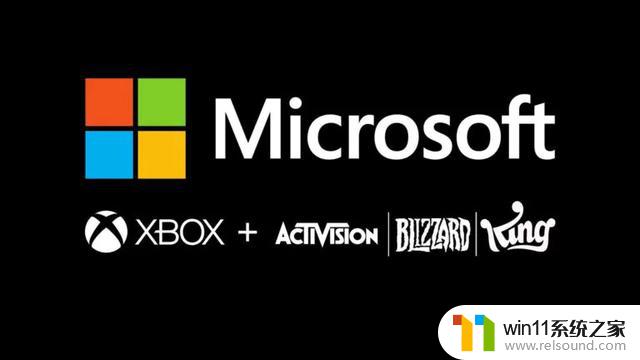视频横屏设置 钉钉视频会议如何设置横屏显示
更新时间:2024-01-09 17:57:39作者:relsound
在现如今的移动互联网时代,视频会议已经成为了人们工作和生活中不可或缺的一部分,在使用钉钉视频会议的过程中,我们可能会遇到一个问题,那就是如何设置横屏显示。钉钉作为一款功能强大的沟通工具,为了提供更好的用户体验,特别开发了视频横屏设置功能。通过简单的设置,我们就能够在视频会议中享受到更广阔的视野和更清晰的画面。接下来我们就来看看具体的设置方法吧。
具体方法:
1.解锁手机,在桌面上找到钉钉软件。点击并打开
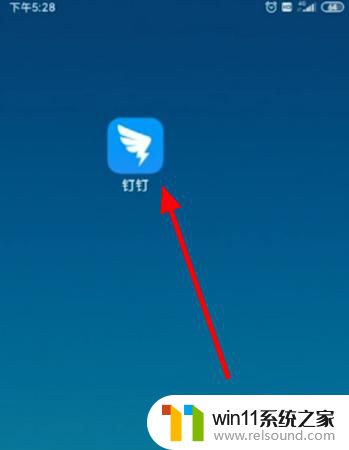
2.打开钉钉软件进入主页面后,点击左上角的头像进入
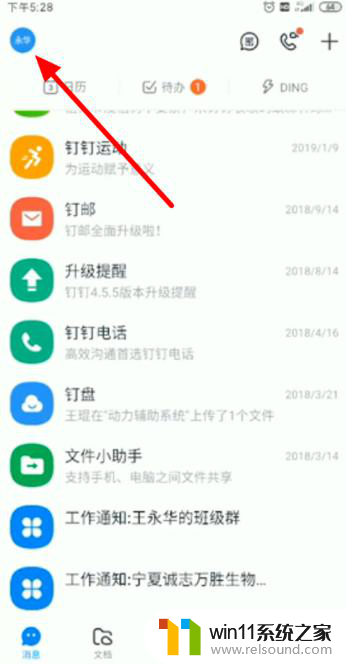
3.进入头像主页面后,在页面上找到设置并点击进入
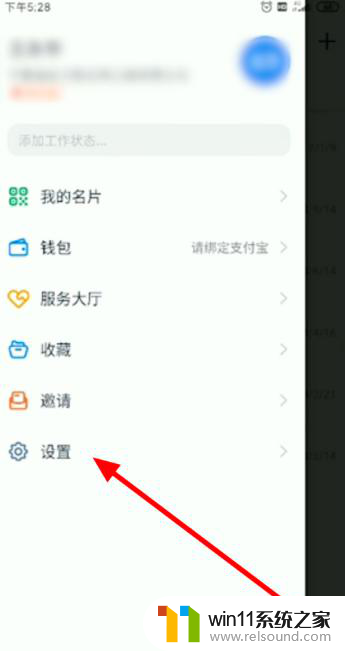
4.进入设置页面,在下方找到通用按钮,点击打开
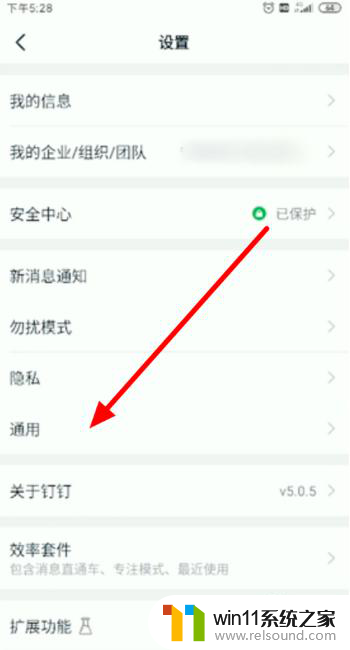
5.点击通用之后,便进入到了通用页面,下滑屏幕
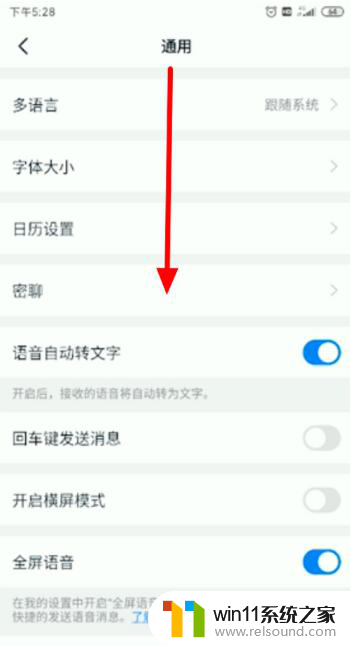
6. 找到开启横屏模式,然后打开开关即可
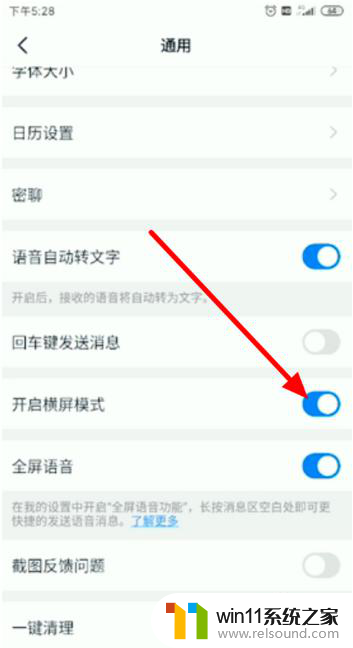
以上就是关于视频横屏设置的所有内容,如果您遇到相同问题,可以参考本文中介绍的步骤进行修复,希望这对大家有所帮助。